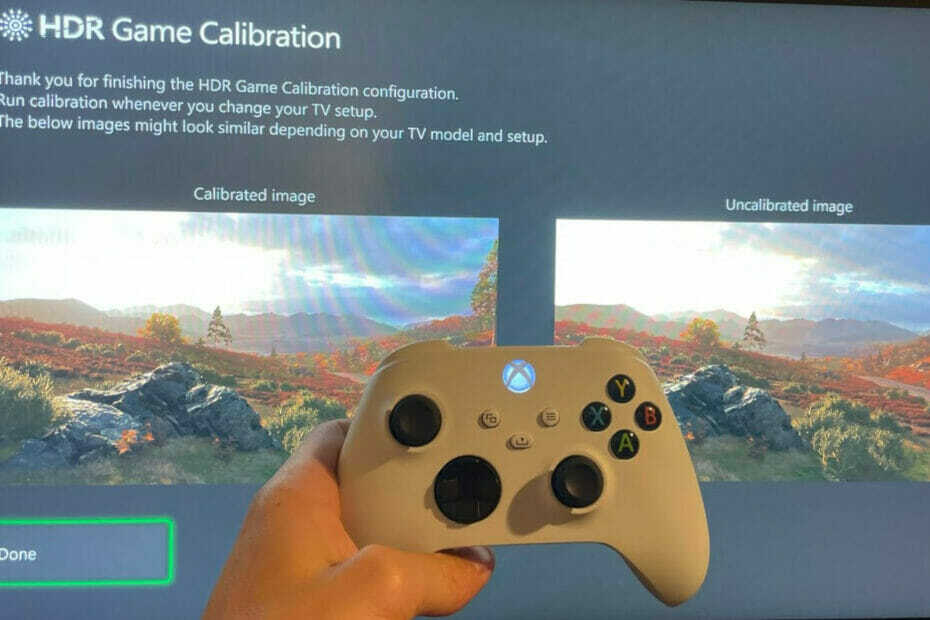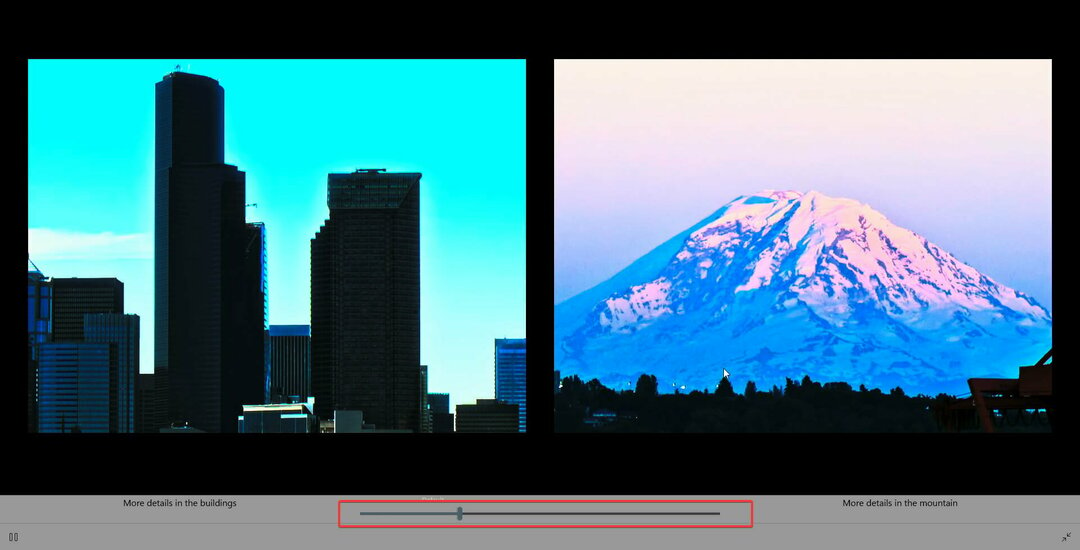- Spillere på Windows 11 OS kan nyte en forbedret bildekvalitet med mer detaljerte og levende bilder med HDR Windows-funksjonen.
- Skjermen eller skjermen din må oppfylle minimumskravene til 1080p-oppløsning for å være kompatibel med HDR.
- Som standard vil ikke PC-er som kjører på batteri kunne streame videoer med HDR.
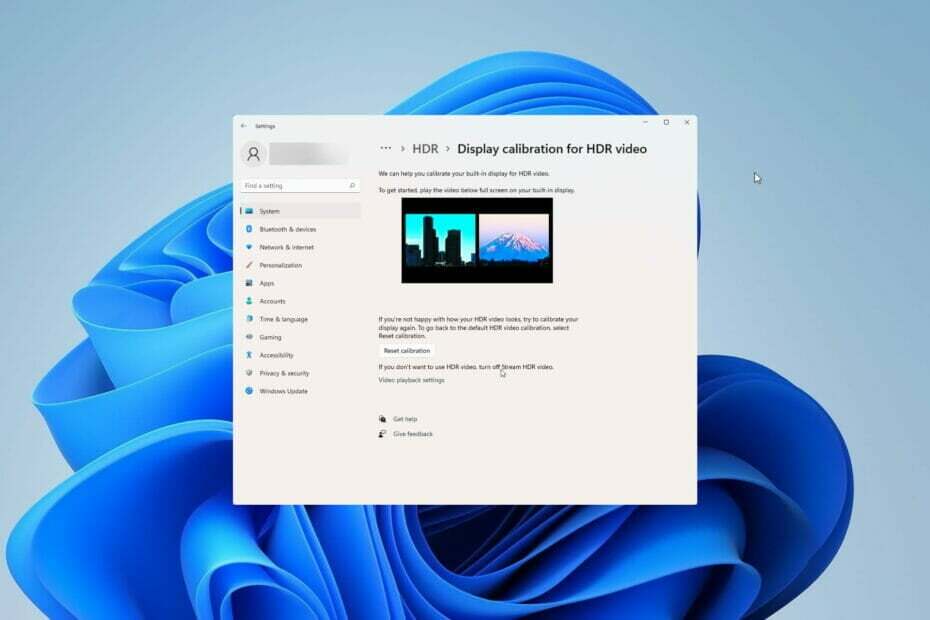
XINSTALLER VED Å KLIKKE LAST NED FILEN
Denne programvaren vil reparere vanlige datamaskinfeil, beskytte deg mot filtap, skadelig programvare, maskinvarefeil og optimalisere PC-en for maksimal ytelse. Løs PC-problemer og fjern virus nå i tre enkle trinn:
- Last ned Restoro PC Repair Tool som følger med patentert teknologi (patent tilgjengelig her).
- Klikk Start søk for å finne Windows-problemer som kan forårsake PC-problemer.
- Klikk Reparer alle for å fikse problemer som påvirker datamaskinens sikkerhet og ytelse
- Restoro er lastet ned av 0 lesere denne måneden.
Du kan få mer ut av din HDR (high dynamic range) PC eller TV-skjerm med HDR i Windows 11.
Sammenlignet med en standard skjerm med dynamisk område (SDR), når du kobler en HDR10-kompatibel skjerm eller TV til en Windows-datamaskin med HDR og støtte for bredt fargespekter (WCG), vil du glede deg over en lysere, mer detaljert og levende bilde.
Et økende antall HDR-spill og apper er nå tilgjengelig på Microsoft Store. For å få det beste ut av den moderne videoen og spillet, bør du justere noen få innstillinger på Windows 11 OS.
Denne artikkelen viser deg de beste konfigurasjonene for HDR på Windows 11. Det vil hjelpe om du også leser vår guide på Slik slår du på Auto HDR i Windows 11.
Hva er skjermkravene for HDR-videoer i Windows 11?
For HDR trenger du riktig type skjerm og grafikkort.
Innebygde skjermer som de på nettbrett, bærbare datamaskiner, 2-i-1-enheter eller eksterne skjermer koblet til datamaskinen din kan alle være HDR-kompatible.
De innebygde skjermene må ha en oppløsning på minst 1080p og en maksimal lysstyrke på minst 300 nits. DisplayPort 1.4, HDR10, USB-C eller Thunderbolt, HDMI 2.0 eller høyere må støttes av HDR-skjermen eller TV-en.
Windows 11-datamaskinen må ha et integrert grafikkort med de nødvendige kodekene for 10-biters videodekoding, og PlayReady maskinvare for digital rettighetsadministrasjon installert.
Bør jeg aktivere automatisk HDR?
Eksperttips: Noen PC-problemer er vanskelige å takle, spesielt når det kommer til ødelagte depoter eller manglende Windows-filer. Hvis du har problemer med å fikse en feil, kan systemet ditt være delvis ødelagt. Vi anbefaler å installere Restoro, et verktøy som skanner maskinen din og identifiserer hva feilen er.
Klikk her for å laste ned og begynne å reparere.
Auto HDR forbedrer spillopplevelsen på Windows 11-operativsystemet. Denne funksjonen oppdaterer automatisk skjermens farge og lys, og gir den bedre og mer realistisk grafikk.
Auto HDR-funksjonen vil fungere på mer enn tusen spill, inkludert Windows-spill som Rocket League, DayZ, Age of Empires: Definite Edition, etc.
Du kan sjekk ut den komplette listen over spill som støtter HDR.
Hva er de beste Windows 11-innstillingene for HDR?
1. Innstillinger for å streame HDR-video på Windows 11
- Fra Startmeny, åpne Innstillinger-appen.
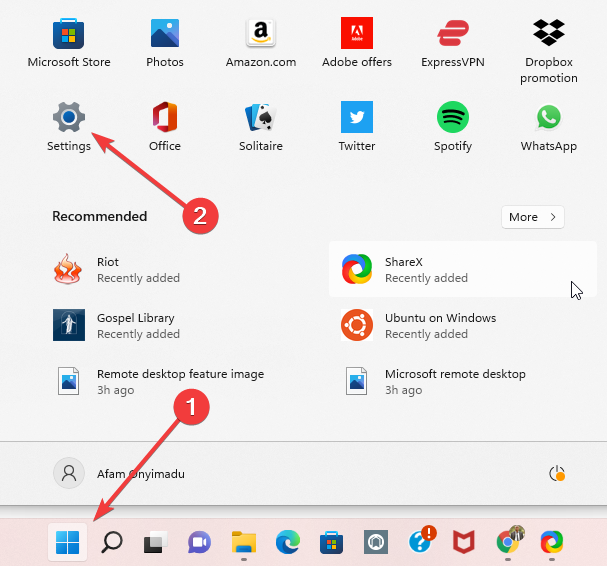
- Velg i venstre rute System, og velg deretter Vise på høyre rute.

- Velg HDR alternativet i høyre rute.
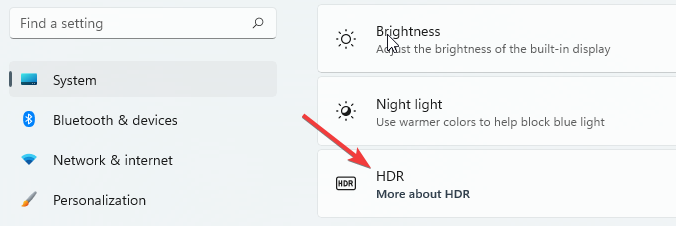
- Under Skjermfunksjoner-delen, sjekk om verdien for Spill av streaming HDR-video sier Støttet eller Ikke støttet. Hvis det støttes, fortsett til trinn 5, hvis ikke, er du uheldig.
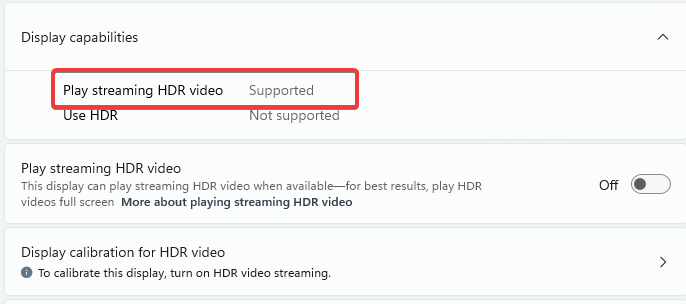
- Slå på swith for Spill av streaming HDR-video.
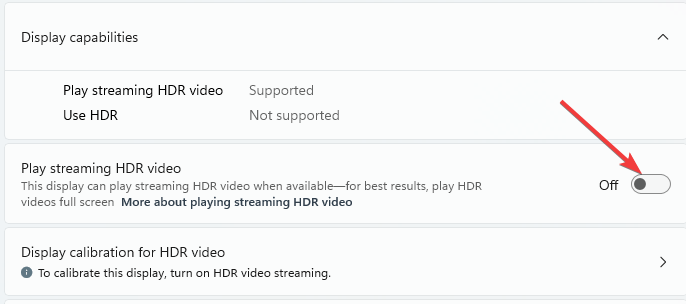
Merk at ikke alle skjermer er i stand til å vise HDR-video. For eksempel, når du strømmer HDR-videoer på en skjerm som ikke er laget for HDR-videoer, får du den riktige SDR-videostrømmen (standard dynamisk område) umiddelbart nytt innhold begynner å spilles av.
2. Strøminnstillinger for HDR-kompatible skjermer
- Åpne Innstillinger-appen fra Start-menyen.
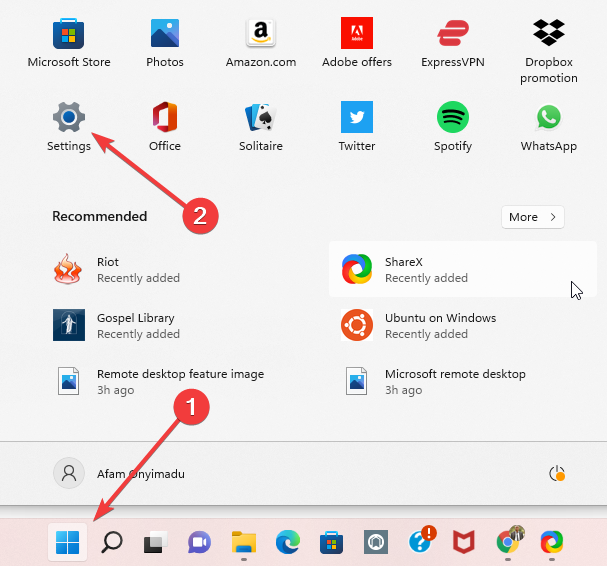
- Velg i venstre rute System, og velg deretter Vise på høyre rute.

- Velg skjermen din fra Velg en skjerm for å vise eller endre innstillingene seksjon.
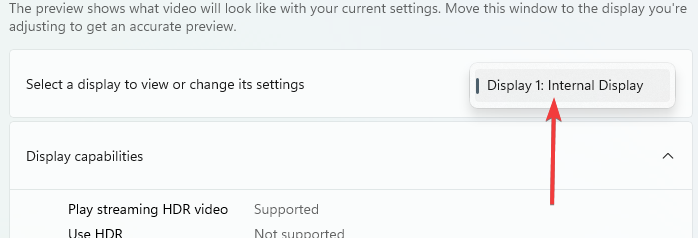
- Under Batterialternativer seksjon, velg Optimaliser for bildekvalitet.
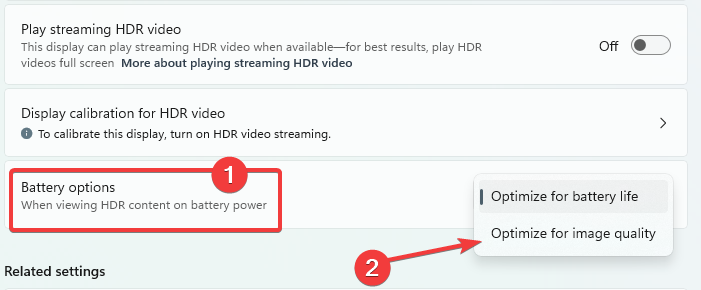
- Spill av eller start videoen på nytt.
Streaming av HDR-videoer på en batteridrevet bærbar datamaskin kan forkorte levetiden. Som et resultat, når PC-en kjører på batteri, kan PC-produsenten ha deaktivert HDR som standard. Så hvis du for eksempel slår på HDR mens den bærbare datamaskinen er koblet til, men så kobler den fra, vil HDR bli slått av for å spare batterilevetid. Den slås automatisk på når den bærbare datamaskinen kobles til igjen.
- Hvordan fikse DISM-feilen 87 i Windows 11
- Wmic ikke gjenkjent på Windows 11? Her er hva du må gjøre
- Beste gratis Windows 11 eksterne skrivebordsprotokoller
3. Innstillinger for innebygd skjerm for HDR-innhold i Windows 11
- Som i de forrige trinnene, åpne innstillingsappen og naviger til System > Vise.

- Velg i høyre rute HDR.
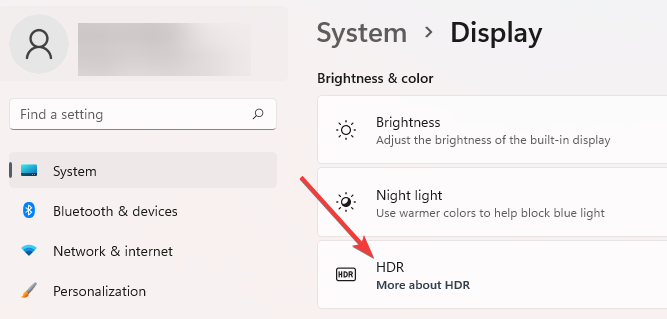
- Under Visningsmuligheter, slå på Spill av streaming HDR-video alternativ.
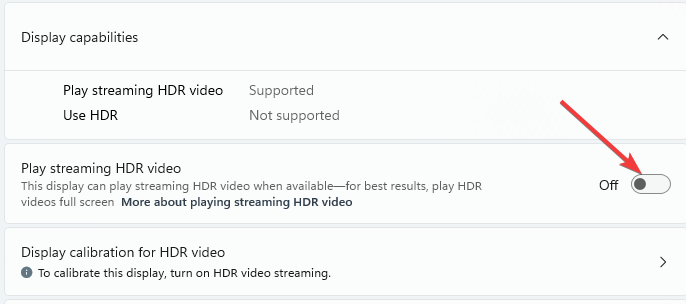
- Velg Skjermkalibrering for HDR-video alternativ.
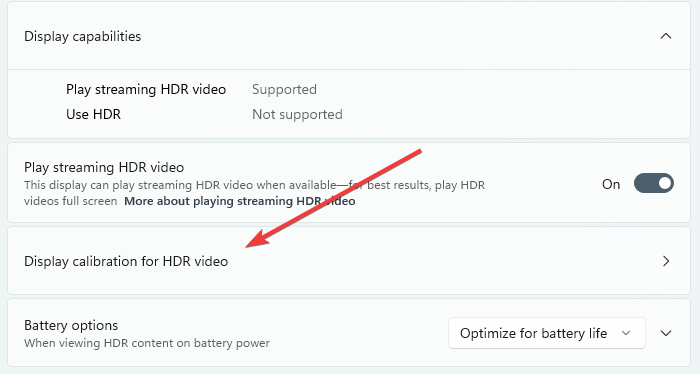
- På eksempelvideoen klikker du på den doble pilen for å spille av i fullskjerm.
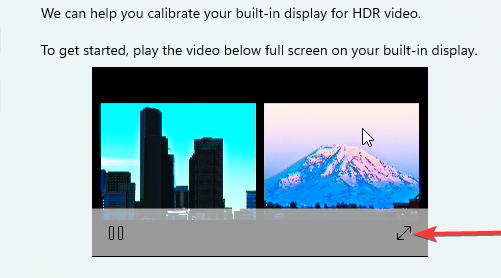
- Juster glidebryteren for å skape riktig balanse med bildene, og avslutt deretter videoen.
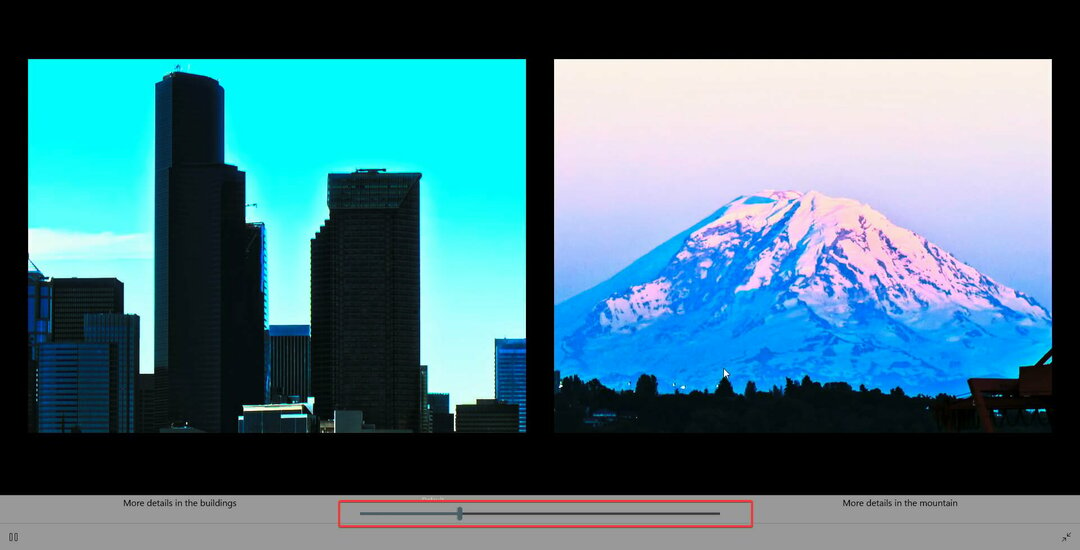
Hva skal jeg gjøre hvis jeg ikke kan streame HDR-videoer etter å ha konfigurert det på Windows 11?
Hvis du har aktivert strømming for HDR-videoer, men fortsatt ikke ser HDR-video på den innebygde skjermen, sørg for at du har oppdatert driverne. DriveFix er et enkelt alternativ med ett klikk for oppdatering av drivere på Windows 11.
Når driverne er oppdatert, dobbeltsjekk følgende:
- Appen din støttes. Ikke alle apper lar deg streame HDR-videoer.
- Streamingvideoappen din er satt til fullskjermmodus. Hvis videoappen ikke er i fullskjerm, kan du ikke streame HDR-video.
- Du har konfigurert datamaskinen til å streame HDR-video mens den er på batteri. Som standard vil ikke telefonen strømme HDR-videoer når den ikke er koblet til.
- Batterispareren er deaktivert. Windows må ha skjermer som kjører på maksimalt lysstyrkenivå for optimal HDR-videostrømmingsopplevelse.
- Videoen startes på nytt. De gamle innstillingene trer ikke i kraft på gjeldende video.
HDR er en av de mange funksjonene på Windows 11 som gjør det til et utmerket OS for spill. Å prøve de forskjellige HDR-innstillingene vil forbedre spill- eller strømmeopplevelsen. Gi oss beskjed i kommentarfeltet om de forskjellige HDR-innstillingene du har prøvd.
 Har du fortsatt problemer?Løs dem med dette verktøyet:
Har du fortsatt problemer?Løs dem med dette verktøyet:
- Last ned dette PC-reparasjonsverktøyet vurdert Great på TrustPilot.com (nedlastingen starter på denne siden).
- Klikk Start søk for å finne Windows-problemer som kan forårsake PC-problemer.
- Klikk Reparer alle for å fikse problemer med patentert teknologi (Eksklusiv rabatt for våre lesere).
Restoro er lastet ned av 0 lesere denne måneden.